
이번 글에서는 아이폰 화면을 녹화하는 방법에 대해 알아보겠습니다. 아이폰 화면녹화는 제어센터에서 사용이 가능한데 먼저 기능을 켜줘야 합니다.
화면녹화

설정을 터치 합니다.

제어 센터를 터치합니다.
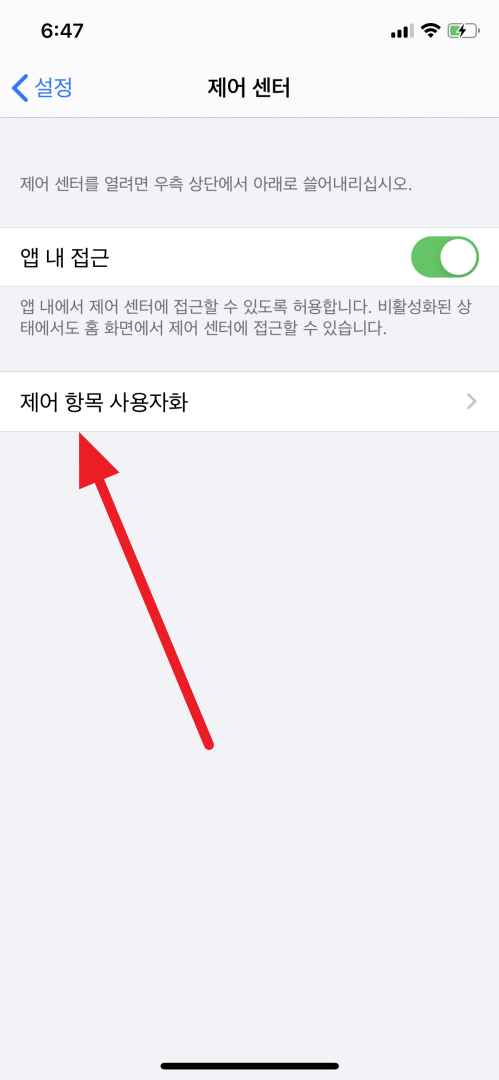
제어 항목 사용자화를 터치합니다.

아래로 스크롤해서 내려갑니다.

화면 기록 왼쪽에 있는 + 버튼을 터치합니다.

+ 를 누른 후에 화면 기록이 이곳에 추가 되어 있으면 정상적으로 추가 된 것입니다.

화면 오른쪽 위를 쓸어 내려서 제어 센터를 엽니다.

화면 녹화 버튼이 추가 되어 있는것을 확인할 수 있습니다. 이 버튼을 터치 합니다.

녹화가 되고 있다면 아이콘이 빨간색으로 변합니다. 녹화를 그만 하고 싶다면 이 버튼을 다시 누르거나 전원 버튼을 누르면 됩니다. 아이폰 내부 소리까지 녹화하고 싶다면 무음모드를 해제해야 합니다. 녹화한 파일은 사진첩에 저장됩니다. 녹화 시간은 한시간까지는 테스트 해보았는데 잘 저장 되었습니다.
외부 소리 녹음

제어 센터에서 화면 녹화 버튼을 잠시동안 꾹 누르고 있으면 위와같은 화면이 나옵니다. 마이크를 켜주면 외부 소리고 같이 녹음할 수 있습니다.
애플 공식사이트
애플 공식 사이트에서도 내용을 확인 할 수 있습니다.
https://support.apple.com/ko-kr/HT207935
#아이폰 #아이패드 #아이폰녹화소리 #아이폰화면녹화 #아이폰11 #인스타화면녹화 #게임화면녹화 #아이폰제어센터 #아이폰팁 #아이폰녹화소리 #아이폰_소리녹음 #아이폰_화면녹화 #아이폰소리녹음 #아이폰화면저장 #아이폰화면기록 #녹화시간
https://techbot-youtube.tistory.com/35
iOS13 아이패드 멀티태스킹 하는법 총정리 - 안될때는 이 영상을 보세요
https://techbot-youtube.tistory.com/34 구글로 잃어버린 핸드폰 찾기 - 위치확인, 소리재생, 기기 잠그기 https://youtu.be/TrO1TribBxg #핸드폰찾기 #휴대폰찾기 #분실핸드폰찾기 #구글내기기찾기 #구글기기찾..
techbot-youtube.tistory.com
https://techbot-youtube.tistory.com/41
파워포인트, 엑셀, 워드 무료다운로드 그만 찾아다니고 온라인에서 무설치로 사용해보자
아래 유튜브 영상에서 확인하실 수 있습니다 https://techbot-youtube.tistory.com/40 아이폰 & 아이패드에서 웹페이지 전체를 캡쳐하는 법 - PDF로 저장해서 카카오톡으로 전송 가능 https://techbot-youtube.ti..
techbot-youtube.tistory.com
'애플 > 아이폰&아이패드' 카테고리의 다른 글
| 아이폰 & 아이패드 개별 사진 용량 확인 - EXIF 확인 - Metapho - 아이폰 용량 정리 (0) | 2020.03.30 |
|---|---|
| 아이폰 & 아이패드 초기화 공장 초기화 하는법 (0) | 2020.03.24 |
| 아이폰 아이패드 앱스토어 결제 내역 확인 (0) | 2020.03.20 |
| 아이패드 프로 4세대 & 매직키보드 출시 - 애플 공식사이트에 공개 (0) | 2020.03.19 |
| 아이폰 카메라 HEIC 확장자로 안 찍히게 하기 (0) | 2020.03.18 |





댓글